5 bước đơn giản để chuyển danh bạ sang điện thoại Android mới
(Dân trí) - Khi đổi điện thoại thì việc chuyển danh bạ liên lạc từ điện thoại cũ sang điện thoại mới thường là việc được ưu tiên trước hết và cũng là công việc khá vất vả với một số người. Rất may là hiện nay với sự giúp đỡ của một tài khoản Google thì việc đồng bộ hóa danh bạ liên lạc trên điện thoại Android sẽ dễ như trở bàn tay.

Cho dù bạn đang chuyển danh bạ liên lạc từ điện thoại Android cũ sang điện thoại Android mới hoặc từ điện thoại Android sang điện thoại iOS, thì việc này hiện nay được thực hiện rất nhẹ nhàng và chỉ mất một vài phút. Hãy cùng chúng tôi trải qua 5 bước đồng bộ danh bạ cực kỳ đơn giản như sau.
Bước 1: Export (trích xuât) các danh bạ liên lạc trên thiết bị cũ của mình sang file có định dạng vCard hoặc CSV.
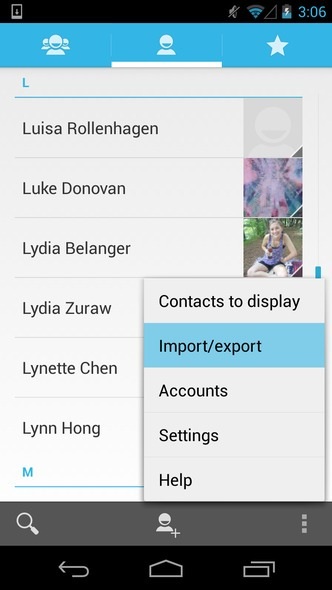
Bước 2: Mở Gmail và import (nhập) danh bạ liên lạc từ file vừa trích xuất vào tài khoản Gmail của bạn.
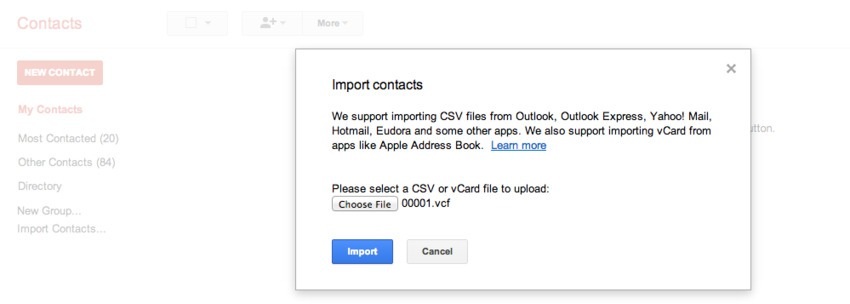
Nếu bạn chưa có tài khoản Gmail thì hãy di chuyển đến bước 4 (bạn nên đăng ký một tài khoản Google vì nó sẽ rất có ích trong các tương tác với thiết bị Android sau này).
Bước 3: Thiết lập tài khoản Google của bạn trên điện thoại mới. Danh bạ liên lạc của Gmail sẽ tự động hiện diện và đồng bộ với danh bạ liên lạc của điện thoại mới ngay lập tức.
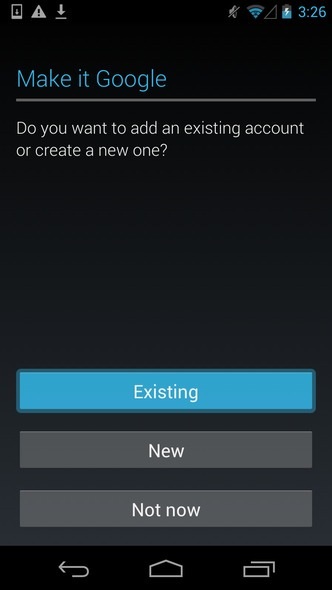
Bước 4: Nếu bạn không có tài khoản Gmail thì hãy kết nối điện thoại mới của bạn với một laptop hoặc desktop và chuyển file vCard hoặc CSV từ điện thoại cũ sang điện thoại mới. Sau đó hãy import (nhập) file này vào danh bạ của điện thoại mới của bạn như hình bên dưới.
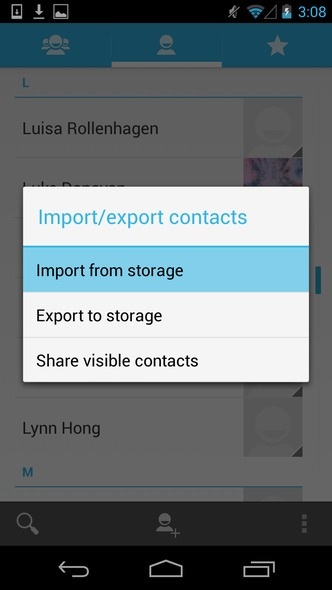
Bước 5: Nếu bạn muốn chuyển danh bạ liên lạc vào điện thoại iPhone mới, thì bạn chỉ cần đồng bộ điện thoại của mình với tài khoản Google, khi đó danh bạ liên lạc của bạn trên điện thoại sẽ được cập nhật tự động.
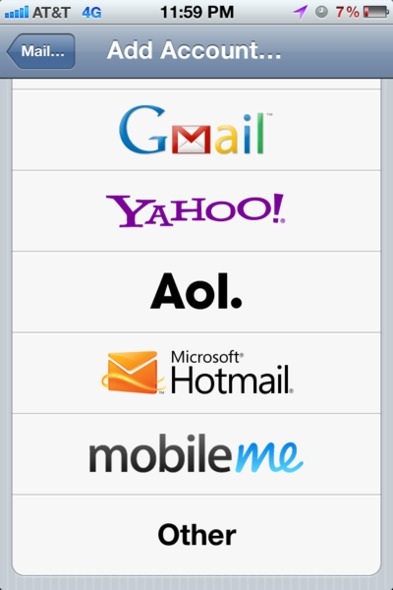
H.Nam
Theo Mashable










